*この記事は、アフィリエイト広告を利用しています。
今更聞けない!Amazonプライムビデオ、ダウンロードのやり方や容量は?

 悩み人
悩み人Amazonプライムビデオのダウンロードやり方や容量を詳しく知りたい。
そんな疑問にお答えます。
どうも、ブログ運営者のポチ(@sunrise_033)です。
この記事では、Amazonプライムビデオのダウンロードのやり方を詳しく解説していきます。
Amazonプライム会員になるといろんな特典が使えるようになります。
その中でも映画やTVを追加料金なしで視聴できるのが「Amazonプライムビデオ」です。
-150x150.png) ポチ
ポチAmazonプライムビデオはオンラインでもオフラインでも気軽に動画コンテンツを楽しみたい人に特におすすめのサービスです。
なぜならAmazonプライム会員なら追加料金なしで約1万タイトルの映画やTVドラマが様々なデバイス環境で見放題だからです。
半身-150x150.png) うさぎ
うさぎまるでひと昔前のレンタルビデオで借り放題みたいな気分
*すぐにダウンロート方法を知りたい人は→こちら
- Amazonプライムビデオのダウンロードのやり方を知りたい人
- Amazonプライムビデオを使ってみた感想を知りたい人

- お得に暮らし、コツコツ副収入で心豊かに。あなたをそっと応援するブログを運営
- お得な節約、コツコツ投資、ブログ収益化の3つが主軸コンセプト
- 月間54,000PV/収益5桁達成中
- フード・グルメブログも別サイトで運営中
Amazonプライムビデオってなに?
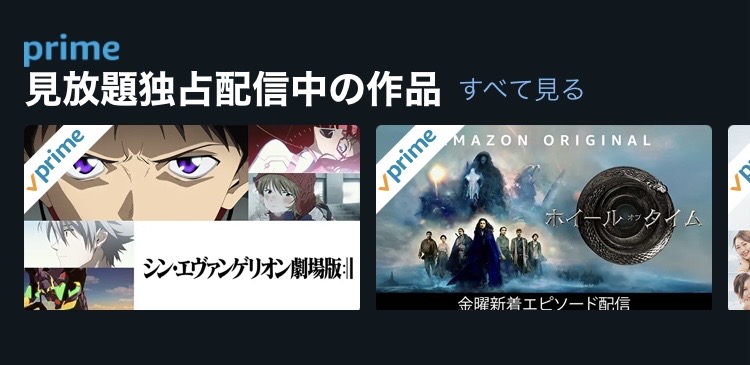
Amazonビデオは高画質な映画やTVドラマを気軽に視聴できる動画ストリーミングサービスです。
その中でも、AmazonプライムビデオはAmazonプライム会員限定の特典でして、
追加料金なしで見放題タイトルを楽しめます。
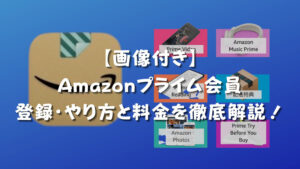
-150x150.png) ポチ
ポチ見放題タイトルは約1万本以上です。
デバイスもスマートフォン、タブレット、ゲーム機器、Smart TVやパソコン等で利用できます。
様々な画質 (SD標準画質、HD高画質、4K Ultra HD画質)から選んで見れるのも良いですよね。
さらにダウンロードすればオフライン環境でも視聴できます。
\30日間無料体験実施中!/
今更聞けない!Amazonプライムビデオ、ダウンロードやり方や容量は?
「Amazonプライムビデオ」はスマホでは「Amazonビデオアプリ」をインストールして利用します。
*パソコンで視聴したい時はブラウザからアクセスすれば視聴できます。
- Amazonビデオをスマホにインストール
- Amazonビデオを起動させログイン
- プライム会員のマークがついてるタイトルを選んで視聴
-150x150.png) ポチ
ポチではさっそく画像付きで解説していきます。
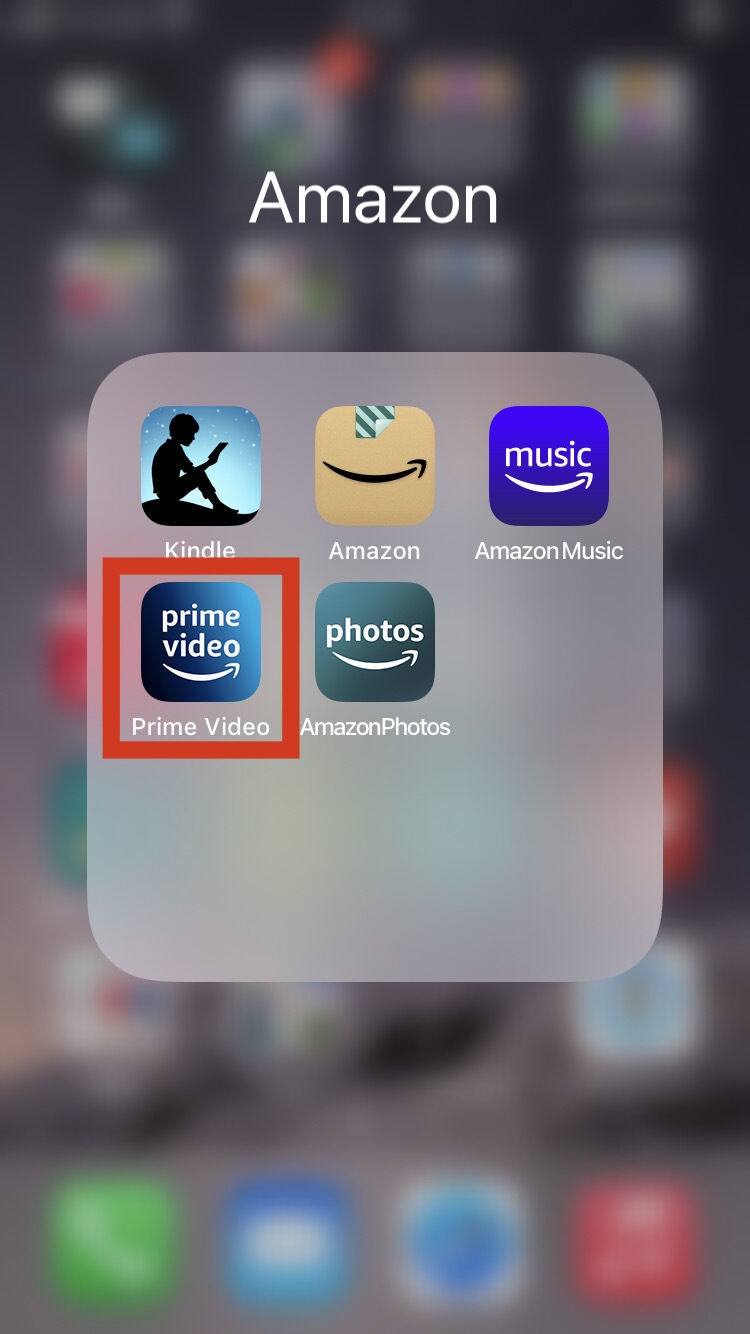
Amazonビデオをスマホにインストールします。
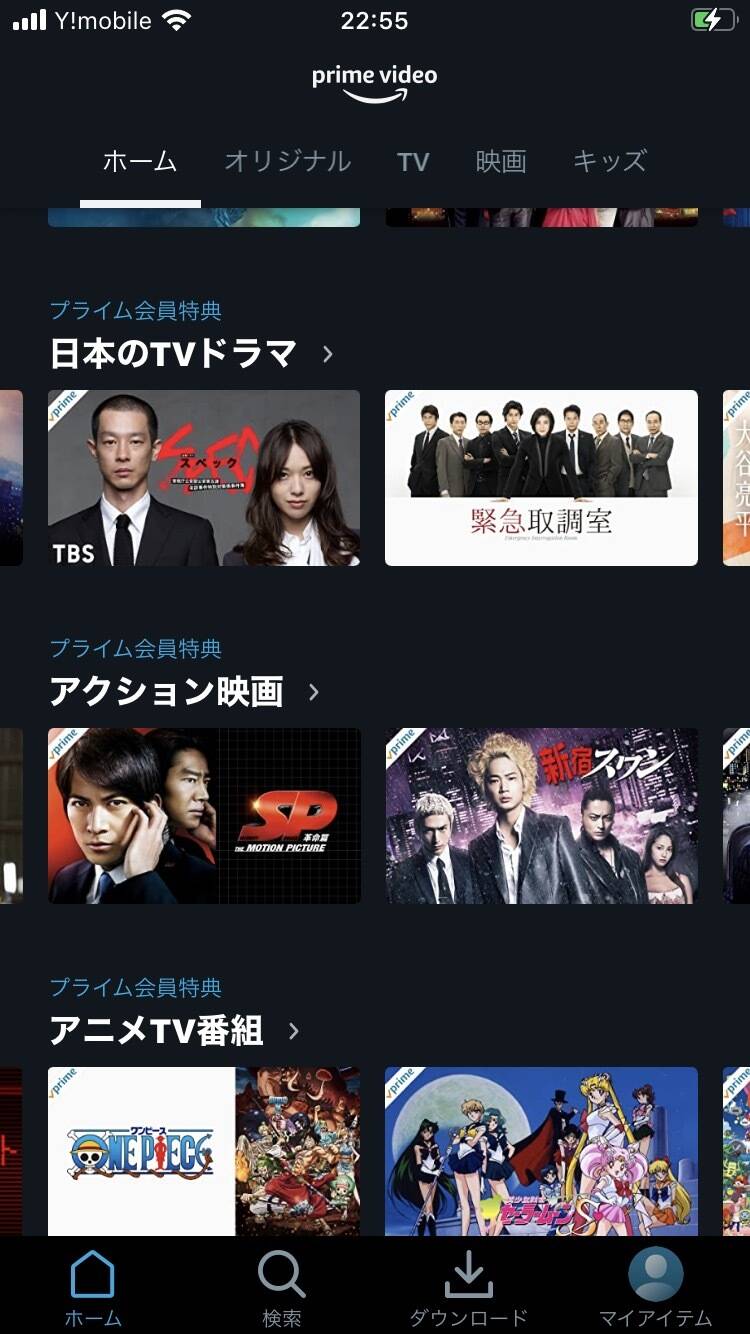
Amazonビデオを起動させます。
プライム会員なら左上の「prime」マークの作品は無料で見れます。
-150x150.png) ポチ
ポチ個人的には、見れる作品は多い印象です。
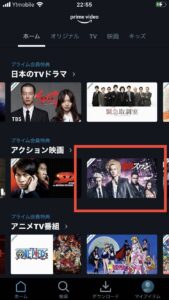
「prime」マークがついてるタイトルを選んで視聴します。
このように、デバイスがあれば、どこでも気軽に映画やドラマタイトルを視聴することができます。
実際にAmazonプライムビデオを使ってみると、映画(特に邦画)のタイトルは多く視聴できました。
タイトルのラインナップは実際に見た方が良さそうなので、下記のブラウザURLを参考にしてみてください↓
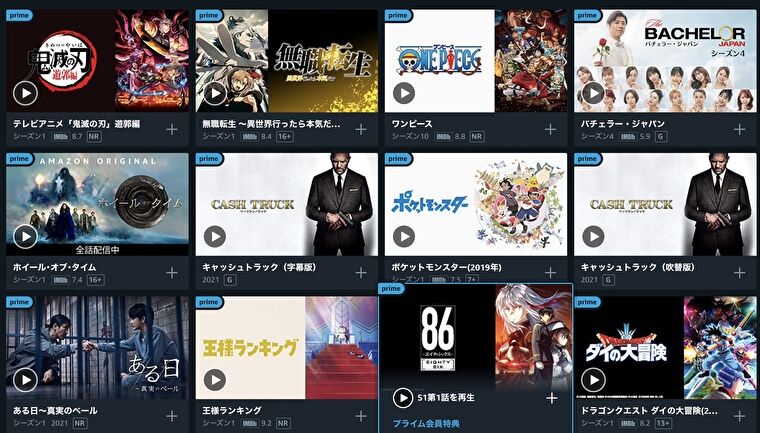
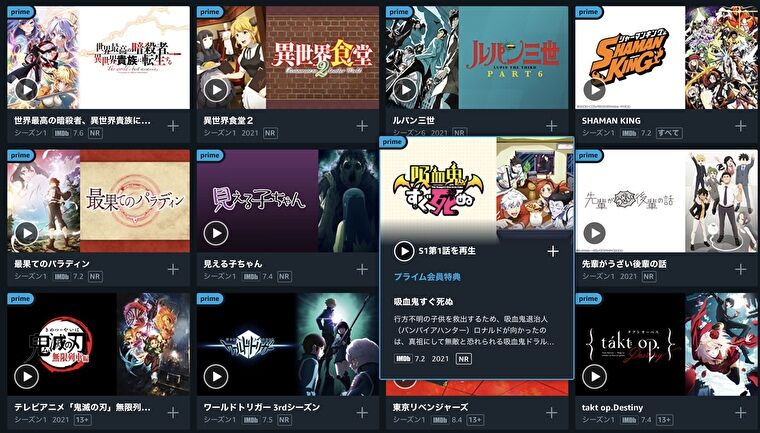
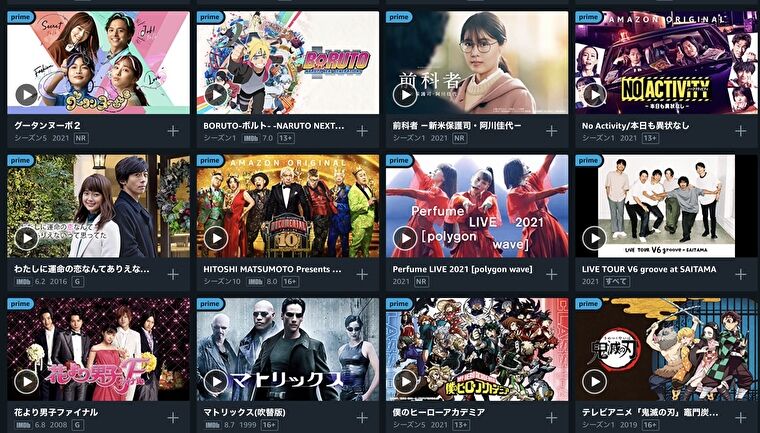
「prime」と表示されているのが見放題のタイトルです。
上記の画像はほんの一部ですが、ドラマやアニメ映画、邦画や洋画なんかもたくさん観れます。
Amazonビデオの動画画質を調整する方法
使用中のデバイスやWi-Fi環境によってAmazonビデオ内の動画の画質を調整することができます。
-150x150.png) ポチ
ポチモバイルデータ容量が気になる時に活用すると、「データ容量」を抑えることができますよ。
ホームの右下にあるマイアイテム→設定マーク→ストリーミング・ダウンロード→ストリーミング品質
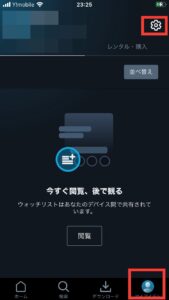
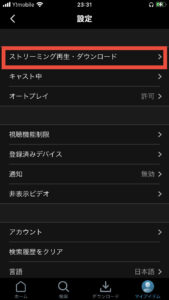
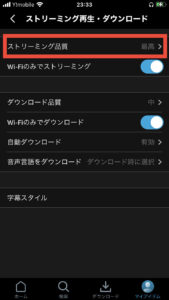
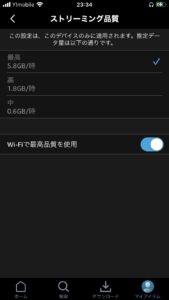
| 最高 | 5.8GB/時 |
| 高 | 1.8GB/時 |
| 中 | 0.6GB/時 |
1時間に使うGBの目安は上記になります。
また、1番下の設定でwi-fi接続時には最高品質で再生する機能をオンにすることもできます。
Amazonビデオの動画をダウンロードする方法
Amazonビデオの動画はスマホにダウンロードして楽しむことができます。
-150x150.png) ポチ
ポチスマホにダウンロードすることでオフライン時でも動画を楽しむことができます。
ダウンロードにかかる時間は約1分程度です。
(Wi-Fi環境にもよります。)
半身-150x150.png) うさぎ
うさぎ思ったより早くてびっくり。
ホーム画面から観たい作品を選択→ダウンロード→完了になればOK
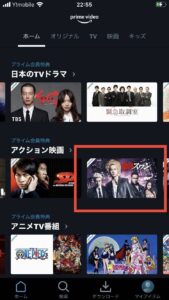

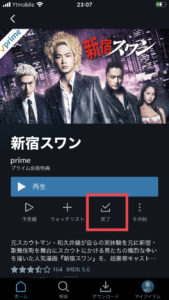
これでダウンロードすることができました。
作品のダウンロードには注意点がありまして、
端末のデータ容量が足りないとダウンロードができない
ということです。
なので端末に十分なデータ容量があるか確認しておくことをお勧めします。
ダウンロードする画質(データ量)を減らす方法とタウンロードを削除する方法
さらに、ダウンロードする画質(データ量)を減らす方法と削除する方法も見ていきます。
画面下にあるダウンロードから編集をタップ→タイトルにチェックをつけて削除
画像付きで詳しく見ていきます。
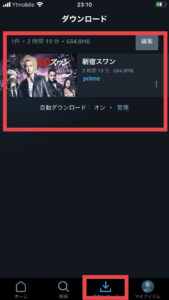
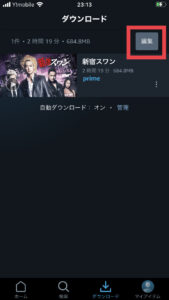
画面下にある「ダウンロード」から「編集」をタップします。
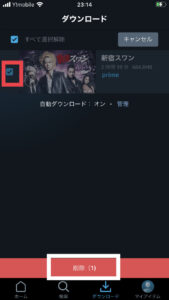
 ポチ
ポチ削除も簡単にできるので見終わったタイトルは削除するとデータ量の節約になります。
\30日間無料体験実施中!/
「Amazonプライムビデオ」を使ってみた感想レビュー
「Amazonプライムビデオ」を使ってみて率直に感じたことは
「おすすめ動画がどんどん表示される」ので見たことなかった作品に出会える
ということです。
なにかのタイトルを視聴すると、AIがおすすめでどんどんタイトルを表示してくれます。
半身-150x150.png) うさぎ
うさぎなんか、昔よく行ってたツタヤのビデオレンタルを思い出して楽しい。
新しい映画やまだ見てないエモいドラマ作品を発見するきっかけにもなるかもしれませんね。
「Amazonプライムビデオ」を使ってわかったイマイチなところ
「Amazonプライムビデオ」を使ってイマイチだと思ったのは、
- 観れるタイトルが限られてる
- ダウンロードにはデバイスの空き容量が必要
- なんだかんだWi-Fi環境は必須
この3点です。
さっくりと説明します。
観れるタイトルが限られてる
視聴できるタイトルはプライム特典では限られてます。
見れる作品は大体1万本程度と言われています。
半身-150x150.png) うさぎ
うさぎ結構あるように見えるけど、見れないタイトルに出くわすのも事実だよね。
ダウンロードにはデバイスの空き容量が必要
ダウンロードにはデバイスの空き容量が必要なのもネックな点です。
半身-150x150.png) うさぎ
うさぎポンポンとダウンロードしてたらスマホの容量がなくなっちゃった、、
ダウンロードにはスマホの容量を食うので、定期的に「削除」するなどしていくのが良さそうです。
なんだかんだWi-Fi環境は必須
快適にAmazonビデオを楽しむには、やはり「Wi-Fi環境」は必須です。
先述したように、ダウンロードするにもWi-Fiは使いますしね。
半身-150x150.png) うさぎ
うさぎマホのデータ量など気にせずにガンガン見たい作品を観るととっても爽快で楽しい!
そのための娯楽がAmazonビデオだったりします 。
無制限Wi-Fiの紹介記事は下記になるので、よかったら参考にどうぞ↓
まとめ
結論から言うと、「Amazonプライムビデオ」はオンラインでもオフラインでも気軽に動画コンテンツを楽しみたい人に特におすすめのサービスです。
なぜならAmazonプライム会員なら追加料金なしで約1万タイトルの映画やTVドラマが様々なデバイス環境で見放題だから。
個人的にはコスパ最高のストリーミング動画サービスだと感じてます。
他にもAmazonプライム会員になるといろんな特典があるので、興味ある人は下記記事を参考にしてみてくださいね↓



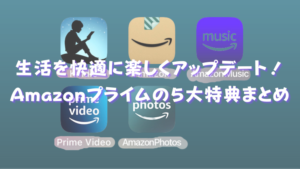


コメント